
[2 простых способа] Как синхронизировать фотографии Facebook с галереей Android ?

Возможно, вы знакомы с Facebook, потому что это один из самых популярных сайтов социальных сетей. Оно позволяет вам общаться с друзьями, обмениваться фотографиями и видео и даже получать последние новости со всего мира. Если на вашем устройстве Android установлено приложение Facebook, оно принесет в вашу жизнь большое удобство. Итак, когда вы просматриваете много фотографий на Facebook, вы получаете много фотографий, которые хотите сохранить и синхронизировать фотографии Facebook с галереей Android .
В этом случае вы можете снова просмотреть изображения прямо на телефоне Android, не возвращаясь в Facebook для их просмотра. Однако вы не можете добавлять изображения в галерею Android через приложение Facebook для Android , но вы можете сделать это только с помощью веб-браузера вашего телефона. На самом деле загрузить сообщения или фотографии из Facebook Messenger на Android устройство и защитить их от потери очень просто. Читайте дальше, и вы узнаете, как сохранить фотографии из Facebook на устройстве Android , выполнив несколько простых шагов.
Способ 1. Синхронизируйте фотографии Facebook с галереей Android с помощью браузера
Способ 2: перенос фотографий с Facebook на Android с помощью загрузчика сообщений Facebook
Советы: резервное копирование загруженных фотографий из Facebook на Android с помощью Android Assistant
Шаг 1 . Включите телефон Android и нажмите «Браузер» на главном экране телефона.
Шаг 2 . Введите «facebook.com» в адресную строку браузера и нажмите клавишу Enter, чтобы посетить этот сайт.
Шаг 3 . Войдите в свою учетную запись Facebook. Найдите фотографии, которые хотите загрузить на свой телефон Android .
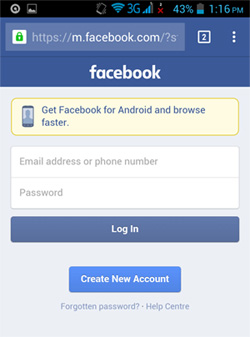
Шаг 4 . Нажимайте на нужную вам картинку, пока не появится меню. Выберите «Сохранить изображение» > «ОК» в меню и повторите операцию для других фотографий, которые вы хотите синхронизировать с галереей Android .
Шаг 5 . Вернитесь на главный экран вашего телефона Android и нажмите «Приложения» > «Галерея» > «Загрузки» (обратите внимание, что на разных телефонах разные способы доступа к папке «Галерея»).
Шаг 6 . В папке «Загрузки Android вы можете просмотреть фотографии, сохраненные с Facebook.
Не пропустите:
Как сделать резервную копию календаря Android на компьютер
Как сделать резервную копию фотографий с планшета Android на компьютер
Шаг 1 . Прежде всего, вам следует загрузить загрузчик сообщений Facebook на свое устройство Android . Здесь мы предлагаем вам установить приложение «Отправить на SD-карту» .
Шаг 2 . Откройте приложение Facebook на своем телефоне Android .
Шаг 3 . Найдите фотографии, которые хотите сохранить, и нажмите кнопку меню на устройстве. Затем вы увидите новое окно, как показано ниже:
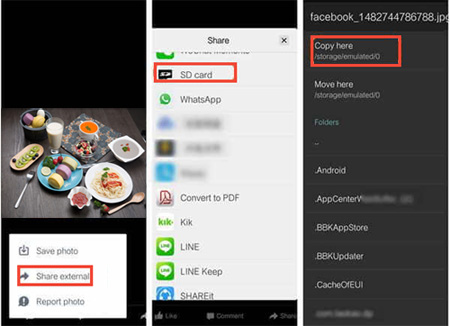
Шаг 4 . Теперь вы можете нажать «Поделиться внешним» > «SD-карта» > «Копировать здесь», чтобы сохранить эти фотографии из Facebook на свой телефон Android .
Готово! Теперь вы можете зайти в приложение «Галерея» на своем телефоне Android и проверить фотографии, загруженные с Facebook.
После того, как вы загрузили фотографии из Facebook на свой телефон Android , вы можете создать их резервную копию на случай случайной потери этих фотографий. С помощью Coolmuster Android Assistant вы можете экспортировать не только фотографии, но также видео, музыку, контакты, SMS, приложения и данные приложений с любого телефона или планшета Android на любой ноутбук или настольный компьютер. Вы также можете использовать его для импорта изображений с компьютера на телефон Android и удаления ненужных фотографий с вашего Android .
Android Assistant работает на всех телефонах и планшетах Android , включая HTC One M10/M9/M8, Samsung Galaxy S23/S22/S21/S20/S10/S9/S8/S7/S6, Motorola, Sony, ZTE, LG G6/G5/ G4/G3/G2, HUAWEI Mate 20/Mate 10/P10/P20 и многие другие. Чтобы использовать Android Assistant для переноса загруженных фотографий из Facebook на Android на компьютер для резервного копирования, сначала вам следует загрузить бесплатную пробную версию программы, нажав следующую кнопку.
Выполните следующие действия, чтобы перенести фотографии Facebook с телефона Android на компьютер для резервного копирования:
Шаг 1. Запустите Android Assistant, чтобы подготовиться.
После того, как вы скачали и установили программу Android Assistant, запустите ее на своем компьютере. Подключите телефон Android к компьютеру через USB-кабель и убедитесь, что на вашем телефоне включена отладка по USB, прежде чем что-либо с ним делать. Как только вы это сделаете, Android Assistant успешно обнаружит ваш подключенный телефон Android .

Шаг 2. Резервное копирование фотографий Facebook с Android на компьютер
Нажмите на вкладку «Фотографии» в левом столбце, и Android Assistant просканирует ваш телефон Android и отобразит вам все фотографии, которые вы сохранили на своем телефоне Android . Просмотрите и выберите изображения, резервную копию которых хотите сделать, и нажмите кнопку «Экспорт» в верхнем меню, чтобы сохранить их с телефона Android на компьютер.

Отсюда вы также можете использовать Android Assistant — надежный менеджер фотографий Android , чтобы:
- Нажмите кнопку « Добавить », чтобы загрузить и перенести фотографии с компьютера на телефон Android .
- Нажмите кнопку « Удалить », чтобы удалить любую фотографию с вашего телефона Android .
Выше приведены советы о том, как синхронизировать фотографии Facebook с галереей Android и как создать резервную копию фотографий Facebook, которые вы загрузили на свой телефон Android . У нас также есть руководство, рассказывающее, как синхронизировать контакты Facebook с телефоном Android . В любом случае, если у вас есть другие вопросы о резервном копировании данных Facebook, оставьте нам комментарий ниже.
Похожие статьи:
Перенос контактов с телефона Android на компьютер
Резервное копирование журналов вызовов Android на компьютер

 Социальные приложения
Социальные приложения
 [2 простых способа] Как синхронизировать фотографии Facebook с галереей Android ?
[2 простых способа] Как синхронизировать фотографии Facebook с галереей Android ?